
Windows Live Mail – это популярный почтовый клиент до того, как Microsoft заменила его новым почтовым приложением. При этом приложение остается популярным среди Windows пользователи со многими новыми пользователями тоже пробуют это.
Если вы новичок в Windows Live Mail, вы можете внести некоторые изменения в настройки приложения по умолчанию, чтобы настроить его в соответствии с вашими предпочтениями.
В этой статье мы покажем вам, как изменить Windows Настройки Live Mail для изменения местоположения папки, вида почты, цвета шрифта, учетной записи POP3 в IMAP, изменения звука уведомлений о почте, тем и отображаемого имени.
Как я могу изменить Windows Настройки Live Mail в Windows?
1. Изменить Windows Расположение папки Live Mail
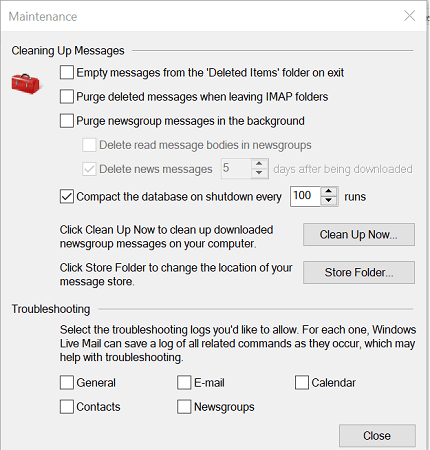
- релиз Windows Живая почта.
- нажмите ALT ключ, чтобы получить Строка меню.
- Нажмите на опции и выберите Инструменты.
- В версии Live Mail 2011 года перейдите на Файл> Параметры> Почта.
- Откройте передовой Вкладка.
- Нажмите на обслуживание кнопка.
- Снова нажмите на Папка магазина кнопка.
- Нажмите на изменение Нажмите кнопку и выберите папку, в которую вы хотите сохранить ваши сообщения электронной почты.
- щелчок хорошо сохранить изменения.
- перезагружать Windows Live Mail, чтобы применить изменения.
2. Изменить Windows Live Mail View

- начало Windows Живая почта.
- Откройте вид вкладка и выберите Компактный вид.
- Чтобы добавить папки в компактный вид, выполните следующие действия:
В обычном режиме: В обычном режиме щелкните правой кнопкой мыши любую папку / подпапку и выберите Добавить в компактный вид.
В компактном виде: В компактном виде нажмите значок + и нажмите Добавить в компактный вид вариант. Выберите элемент, к которому вы хотите получить доступ, на вкладке просмотра и нажмите хорошо сохранить изменения.
3. Изменить Windows Цвет шрифта Live Mail

- релиз Windows Живая почта.
- Нажмите на архив и выберите Функции> Почта.
- В опции окно открыть Сочинять Вкладка.
- Под Сочинять раздел нажмите на Настройки шрифта кнопка.
- В окне «Шрифт» вы можете выбрать шрифт и размер шрифта.

- В разделе «Цвет» щелкните раскрывающееся меню, чтобы выбрать цвет шрифта, к которому вы хотите применить Windows Живая почта.
- щелчок применять и хорошо сохранить изменения.
4. Изменить Windows Реальный почтовый аккаунт из POP3 в IMAP

- начало Windows Живая почта.
- Щелкните правой кнопкой мыши свой аккаунт на левой панели.
- выбрать Свойства.
- Откройте передовой Вкладка.
- Здесь меняет STMP, IMPA или POP порты в этом разделе. Вы также можете указать настройки SSL.
- В свойства окно открыть сервер Вкладка.
- Введите ваш исходящий сервер нуждается в аутентификации.
- Кроме того, измените свой IMAP и SMTP адреса серверов на вкладке Сервер.
- щелчок Применить> Принять сохранить изменения.
5. Изменить Windows Звук уведомлений Live Mail

- выход Windows Live Mail, если он работает.
- пресс Windows Ключ + R открыть Run.
- тип контроль и нажмите хорошо открыть панель управления.
- Нажмите на Оборудование и звук.
- Под Звук раздел нажмите на Изменить системный звук вариант.
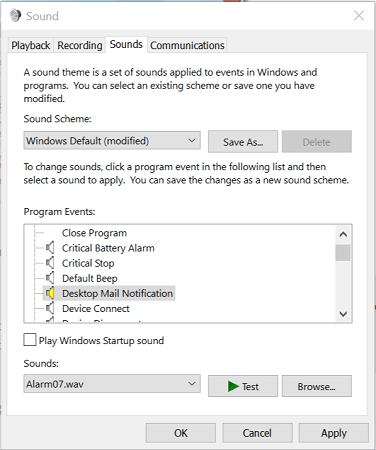
- В разделе «События программы» выберите Windows > Настольное почтовое уведомление.
- Нажмите на взгляд кнопка.
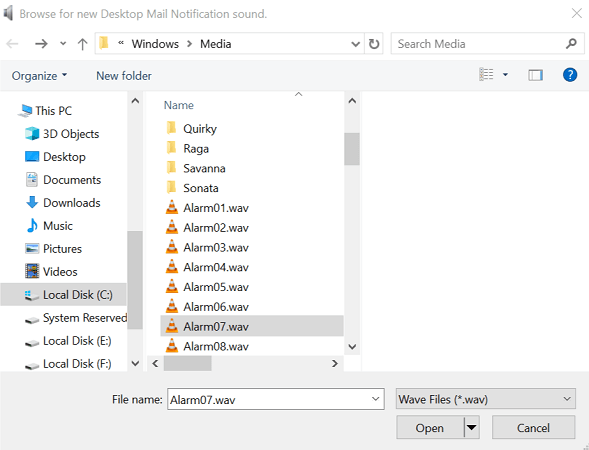
- В окне «Медиа» прокрутите вниз и выберите один из предварительно загруженных звуков.
- щелчок Открыто.
- Нажмите на тест кнопка для прослушивания звука.
- щелчок применять и хорошо сохранить изменения.
Не удается открыть панель управления? Посмотрите на это пошаговое руководство, чтобы найти решение.
Применить звук к Windows Живая почта

- открытый Windows Живая почта.
- щелчок Файл> Параметры> Почта.
- Откройте общий Вкладка.
- ниже Отправлять / получать сообщения чек об оплате Воспроизвести звук при поступлении новых сообщений коробка.
- щелчок применять и хорошо сохранить изменения.
6. Как поменять Windows Темы Live Mail
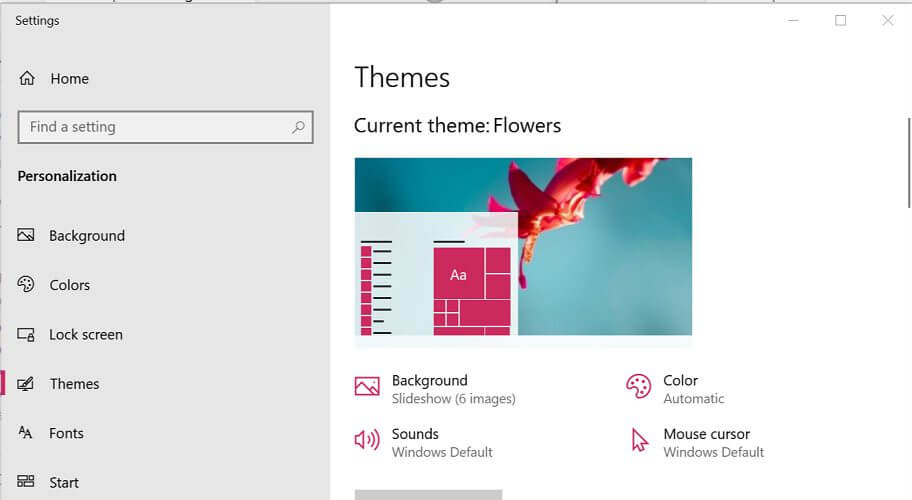
- Windows Live Mail не поддерживает смену тем. Так что любая тема, которую вы применяете на своем рабочем столе, будет применяться к Windows Живая почта тоже.
- Чтобы изменить тему на рабочем столе, выполните следующие действия.
- Нажмите на начало и выберите конфигурации
- открытый Персонализация.
- Нажмите на Темы вкладка в левой панели.
- Прокрутите вниз до Сменить темы раздел и выберите одну из тем по умолчанию.
- Если вы хотите настроить свою тему, нажмите Используйте пользовательские темы кнопка.
- Теперь вы можете изменить свойства фона, звука, цвета и курсора мыши в соответствии с вашими предпочтениями.
Если у вас возникли проблемы с открытием приложения «Настройки», ознакомьтесь с этой статьей, чтобы решить проблему.
7. Изменить Windows Отображаемое имя Live Mail

- открытый Windows Живая почта.
- в Windows Live Mail перейти к Инструменты> Аккаунты.
в Windows Live Mail 2012 перейти на Файл> Параметры> Почта. - В окне учетной записи щелкните свойства кнопка.
- в Windows Живая почта, ниже информация о пользователевведите свое имя в поле Имя.
в Windows Live 2012, в окне Учетные записи выберите свой Эл. почта учетной записи и нажмите на свойства кнопка. - В поле «Пользователь» введите свое имя в поле «Имя».
- щелчок применять и хорошо сохранить изменения.
В зависимости от того, используете ли вы Windows Live Mail 2011/2012 или более ранней версии, некоторые настройки могут отличаться. В этой статье мы постарались охватить все основные настройки, которые новый пользователь хочет изменить в Windows Живой почтовый клиент.
Если вам нужна помощь в изменении других настроек, оставьте комментарий, и мы обновим статью с необходимыми шагами.
ТАКЖЕ ЧИТАЙТЕ:

Add comment